- 综合
- 软件
- 文章
- 安卓
2021/9/11 10:00:17作者:佚名来源:网络
win8在10月26日正式和大家见面了,虽然之前发布了预览版和测试版让用户更快速属性win8操作系统,可是还是有的用户还想不习惯win8的Metro界面程序和点触屏的操作。那么在win8系统怎么关闭Metro界面程序呢。对于一些刚接触到win8的用户可能还不知道怎么操作吧。那么就让小编给大家讲解关闭Metro界面程序的方法吧。
步骤一、因为Metro界面程序无法找到X的按钮,不跟关闭程序的方法一样的,首先打开Metro界面,鼠标移动到界面左下角边缘,点击左键,会弹出Metro开始界面,在点击主界面即可回到主界面了,如图所示:
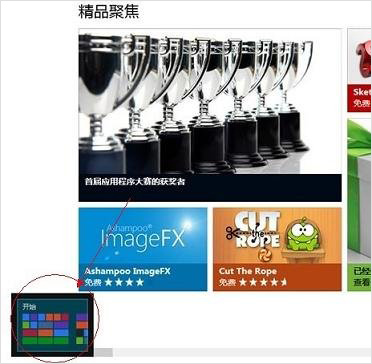
步骤二、然后将鼠标移动到主界面的左上角,会显示出开始的图标,再将鼠标移动左侧慢慢往上移动,移至侧边栏就会看到已经打开的程序,找到需要关闭的程序,将其选择关闭即可。如图所示:
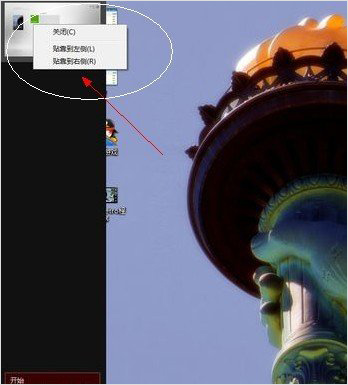
小编介绍的方法蛮简单的吧。相信用户一学就会的啦,如果还是不太懂的话,不急,小编偷偷弄个介绍Win8怎么关闭Metro界面程序教程来演示给大家哦。具体如下:
当然关闭Metro界面程序的方法还有很多,小编就不详解了,以上就是Win8怎么关闭Metro界面程序的全部内容了,希望对您们有所帮助~!
标签: Win8 Metro 界面程序
相关文章

够快云库v6.3.24.12120免费版
详情
光影魔术手官方版 v4.7.1
详情
ADsafe净网大师v5.4.408.7000
详情
网易邮箱大师v5.3.2.1015电脑版
详情
foxmailv7.2.25.375
详情
暴风影音5v5.92.0824.1111
详情
暴风影音v5.92.0824.1111
详情
BitComet(比特彗星)v2.13.4.13Beta2
详情
路由优化大师v4.5.31.267
详情
茄子快传电脑版 v5.1.0.7
详情
搜狐影音 v7.2.1.0官方版
详情
搜狐影音客户端 v7.2.1.0
详情
迅雷影音官方版 v7.0.3.92
详情
cbox央视影音v6.0.3.4经典版
详情
potplayer播放器v1.7.22496
详情
Daum PotPlayer(已集成直播源)v1.7.22496绿色纯净美化便携增强版
详情
NBA2K21曼巴永恒版v1.0中文
详情
赛博朋克2077v1.0中文
详情
天国拯救2黄金版 Build.17149332-1.1.1.11377中文版
详情
燕云十六声电脑版 v1.9.31
详情
潜行者2:切尔诺贝利之心 Build.16805297豪华中文版
详情
模拟农场25豪华中文版
详情
迷你世界电脑版 v1.41.00
详情
骑马与砍杀2 v1.2.9.34019免费版
详情
侠盗猎车手圣安地列斯 v1.0最新中文版
详情
整蛊白云 v1.0
详情
地平线4 v1.476中文版
详情
圣女战旗中文v1.1.9绿色免安装版
详情
狂怒2中文
详情
红色警戒2共和国之辉电脑版 v1.0
详情
模拟人生4 v1.0中文免费版
详情
蛊婆v1.0免费版
详情